Примечание
Для доступа к этой странице требуется авторизация. Вы можете попробовать войти или изменить каталоги.
Для доступа к этой странице требуется авторизация. Вы можете попробовать изменить каталоги.
Область применения: ✔️ Виртуальные машины Windows
Каждая виртуальная машина в Azure создается из образа, который определяет дистрибутив Windows и версию операционной системы. Образы могут содержать предварительно установленные приложения и конфигурации. Azure Marketplace предоставляет большое количество образов Майкрософт и сторонних разработчиков для наиболее распространенных операционных систем и приложений. Кроме того, вы можете создать собственные настраиваемые образы, отвечающие конкретным потребностям. В этой статье описывается определение и создание пользовательских образов в Azure с использованием инструмента с открытым кодом Packer.
Эта статья была проверена на 8.5.2020 с помощью Packer версии 1.8.1.
Примечание.
В Azure теперь есть служба "Конструктор образов Azure", которая используется для определения и создания собственных пользовательских образов. Так как Azure Image Builder создан на основе Packer, вы можете даже использовать ваши существующие Packer shell provisioner скрипты. Чтобы приступить к работе с Конструктором образов Azure, см. Создание виртуальной машины Windows с помощью Azure Image Builder.
Создание группы ресурсов Azure
В процессе сборки исходной виртуальной машины Packer создает временные ресурсы Azure. Чтобы сохранить эту исходную виртуальную машину для использования в качестве образа, необходимо определить группу ресурсов. Выходные данные процесса сборки Packer хранятся в этой группе ресурсов.
Создайте группу ресурсов с помощью командлета New-AzResourceGroup. В следующем примере создается группа ресурсов с именем myPackerGroup в расположении eastus.
$rgName = "myPackerGroup"
$location = "East US"
New-AzResourceGroup -Name $rgName -Location $location
Создание учетных данных Azure
Packer выполняет проверку подлинности с помощью служебного принципала Azure. Сервисный принципал Azure представляет собой удостоверение безопасности, которое можно использовать с приложениями, службами и инструментами автоматизации, такими как Packer. Вы можете определять разрешения на то, какие операции может выполнять субъект-служба в Azure, и управлять ими.
Создайте учетную запись службы с помощью командлета New-AzADServicePrincipal. Значение для -DisplayName должно быть уникальным. При необходимости замените его собственным значением.
$sp = New-AzADServicePrincipal -DisplayName "PackerPrincipal" -role Contributor -scope /subscriptions/yyyyyyy-yyyy-yyyy-yyyy-yyyyyyyyyyy
$plainPassword = (New-AzADSpCredential -ObjectId $sp.Id).SecretText
Затем выведите идентификатор приложения и пароль.
$plainPassword
$sp.AppId
Чтобы выполнить проверку подлинности в Azure, вам также необходимо получить идентификаторы вашего клиента и подписки Azure с помощью командлета Get-AzSubscription.
$subName = "mySubscriptionName"
$sub = Get-AzSubscription -SubscriptionName $subName
Определение шаблона Packer
Чтобы собрать образы, создайте шаблон в формате JSON. В шаблоне определите сборщиков и провизионеров, которые выполняют процесс сборки. Packer использует средство разработки для Azure, которое позволяет определить ресурсы Azure, такие как учетные данные субъекта-службы, созданные на предыдущем шаге.
Создайте файл с именем windows.json и вставьте следующее содержимое. Введите свои значения следующим образом:
| Параметр | Где можно получить |
|---|---|
| client_id | Просмотрите идентификатор субъекта-службы с помощью $sp.AppId |
| client_secret | Просмотрите автоматически созданный пароль с помощью $plainPassword |
| tenant_id | Выходные данные команды $sub.TenantId |
| subscription_id | Выходные данные команды $sub.SubscriptionId |
| managed_image_resource_group_name | Имя группы ресурсов, созданной на первом шаге |
| managed_image_name | Имя создаваемого образа управляемого диска |
{
"builders": [{
"type": "azure-arm",
"client_id": "xxxxxxxx-xxxx-xxxx-xxxx-xxxxxxxxxxx",
"client_secret": "ppppppp-pppp-pppp-pppp-ppppppppppp",
"tenant_id": "zzzzzzz-zzzz-zzzz-zzzz-zzzzzzzzzzzz",
"subscription_id": "yyyyyyy-yyyy-yyyy-yyyy-yyyyyyyyyyy",
"managed_image_resource_group_name": "myPackerGroup",
"managed_image_name": "myPackerImage",
"os_type": "Windows",
"image_publisher": "MicrosoftWindowsServer",
"image_offer": "WindowsServer",
"image_sku": "2016-Datacenter",
"communicator": "winrm",
"winrm_use_ssl": true,
"winrm_insecure": true,
"winrm_timeout": "5m",
"winrm_username": "packer",
"azure_tags": {
"dept": "Engineering",
"task": "Image deployment"
},
"build_resource_group_name": "myPackerGroup",
"vm_size": "Standard_D2_v2"
}],
"provisioners": [{
"type": "powershell",
"inline": [
"Add-WindowsFeature Web-Server",
"while ((Get-Service RdAgent).Status -ne 'Running') { Start-Sleep -s 5 }",
"while ((Get-Service WindowsAzureGuestAgent).Status -ne 'Running') { Start-Sleep -s 5 }",
"& $env:SystemRoot\\System32\\Sysprep\\Sysprep.exe /oobe /generalize /quiet /quit",
"while($true) { $imageState = Get-ItemProperty HKLM:\\SOFTWARE\\Microsoft\\Windows\\CurrentVersion\\Setup\\State | Select ImageState; if($imageState.ImageState -ne 'IMAGE_STATE_GENERALIZE_RESEAL_TO_OOBE') { Write-Output $imageState.ImageState; Start-Sleep -s 10 } else { break } }"
]
}]
}
Вы также можете создать файл windows.pkr.hcl и вставить следующее содержимое с собственными значениями, которые используются для приведенной выше таблицы параметров.
source "azure-arm" "autogenerated_1" {
azure_tags = {
dept = "Engineering"
task = "Image deployment"
}
build_resource_group_name = "myPackerGroup"
client_id = "xxxxxxxx-xxxx-xxxx-xxxx-xxxxxxxxxxx"
client_secret = "ppppppp-pppp-pppp-pppp-ppppppppppp"
communicator = "winrm"
image_offer = "WindowsServer"
image_publisher = "MicrosoftWindowsServer"
image_sku = "2016-Datacenter"
managed_image_name = "myPackerImage"
managed_image_resource_group_name = "myPackerGroup"
os_type = "Windows"
subscription_id = "yyyyyyy-yyyy-yyyy-yyyy-yyyyyyyyyyy"
tenant_id = "zzzzzzz-zzzz-zzzz-zzzz-zzzzzzzzzzzz"
vm_size = "Standard_D2_v2"
winrm_insecure = true
winrm_timeout = "5m"
winrm_use_ssl = true
winrm_username = "packer"
}
build {
sources = ["source.azure-arm.autogenerated_1"]
provisioner "powershell" {
inline = ["Add-WindowsFeature Web-Server", "while ((Get-Service RdAgent).Status -ne 'Running') { Start-Sleep -s 5 }", "while ((Get-Service WindowsAzureGuestAgent).Status -ne 'Running') { Start-Sleep -s 5 }", "& $env:SystemRoot\\System32\\Sysprep\\Sysprep.exe /oobe /generalize /quiet /quit", "while($true) { $imageState = Get-ItemProperty HKLM:\\SOFTWARE\\Microsoft\\Windows\\CurrentVersion\\Setup\\State | Select ImageState; if($imageState.ImageState -ne 'IMAGE_STATE_GENERALIZE_RESEAL_TO_OOBE') { Write-Output $imageState.ImageState; Start-Sleep -s 10 } else { break } }"]
}
}
Этот шаблон создает виртуальную машину Windows Server 2016, устанавливает IIS, а затем подготавливает виртуальную машину с помощью Sysprep. Установка IIS показывает, как можно использовать средство подготовки PowerShell для выполнения дополнительных команд. В этом случае окончательный образ Packer включает в себя также установочные файлы и параметры необходимого программного обеспечения.
Гостевой агент Windows участвует в процессе Sysprep. Чтобы виртуальную машину можно было добавить в процесс sysprep, требуется полная установка агента. Чтобы проверить выполнение этого условия, перед выполнением sysprep.exe необходимо запустить все службы агента. В предыдущем фрагменте кода JSON показан один из способов сделать это в провиженере PowerShell. Этот фрагмент требуется только в том случае, если виртуальная машина настроена для установки агента (настройка используется по умолчанию).
Создание образа Packer
Если средство Packer еще не установлено на локальном компьютере, следуйте инструкциям по его установке.
Создайте образ, открыв командную строку и указав файл шаблона Packer следующим образом:
packer build windows.json
Вы также можете создать образ, указав файл windows.pkr.hcl следующим образом:
packer build windows.pkr.hcl
Ниже приведен пример выходных данных предыдущей команды.
azure-arm output will be in this color.
==> azure-arm: Running builder ...
azure-arm: Creating Azure Resource Manager (ARM) client ...
==> azure-arm: Creating resource group ...
==> azure-arm: -> ResourceGroupName : ‘packer-Resource-Group-pq0mthtbtt’
==> azure-arm: -> Location : ‘East US’
==> azure-arm: -> Tags :
==> azure-arm: ->> task : Image deployment
==> azure-arm: ->> dept : Engineering
==> azure-arm: Validating deployment template ...
==> azure-arm: -> ResourceGroupName : ‘packer-Resource-Group-pq0mthtbtt’
==> azure-arm: -> DeploymentName : ‘pkrdppq0mthtbtt’
==> azure-arm: Deploying deployment template ...
==> azure-arm: -> ResourceGroupName : ‘packer-Resource-Group-pq0mthtbtt’
==> azure-arm: -> DeploymentName : ‘pkrdppq0mthtbtt’
==> azure-arm: Getting the certificate’s URL ...
==> azure-arm: -> Key Vault Name : ‘pkrkvpq0mthtbtt’
==> azure-arm: -> Key Vault Secret Name : ‘packerKeyVaultSecret’
==> azure-arm: -> Certificate URL : ‘https://pkrkvpq0mthtbtt.vault.azure.net/secrets/packerKeyVaultSecret/8c7bd823e4fa44e1abb747636128adbb'
==> azure-arm: Setting the certificate’s URL ...
==> azure-arm: Validating deployment template ...
==> azure-arm: -> ResourceGroupName : ‘packer-Resource-Group-pq0mthtbtt’
==> azure-arm: -> DeploymentName : ‘pkrdppq0mthtbtt’
==> azure-arm: Deploying deployment template ...
==> azure-arm: -> ResourceGroupName : ‘packer-Resource-Group-pq0mthtbtt’
==> azure-arm: -> DeploymentName : ‘pkrdppq0mthtbtt’
==> azure-arm: Getting the VM’s IP address ...
==> azure-arm: -> ResourceGroupName : ‘packer-Resource-Group-pq0mthtbtt’
==> azure-arm: -> PublicIPAddressName : ‘packerPublicIP’
==> azure-arm: -> NicName : ‘packerNic’
==> azure-arm: -> Network Connection : ‘PublicEndpoint’
==> azure-arm: -> IP Address : ‘40.76.55.35’
==> azure-arm: Waiting for WinRM to become available...
==> azure-arm: Connected to WinRM!
==> azure-arm: Provisioning with Powershell...
==> azure-arm: Provisioning with shell script: /var/folders/h1/ymh5bdx15wgdn5hvgj1wc0zh0000gn/T/packer-powershell-provisioner902510110
azure-arm: #< CLIXML
azure-arm:
azure-arm: Success Restart Needed Exit Code Feature Result
azure-arm: ------- -------------- --------- --------------
azure-arm: True No Success {Common HTTP Features, Default Document, D...
azure-arm: <Objs Version=“1.1.0.1” xmlns=“http://schemas.microsoft.com/powershell/2004/04"><Obj S=“progress” RefId=“0"><TN RefId=“0”><T>System.Management.Automation.PSCustomObject</T><T>System.Object</T></TN><MS><I64 N=“SourceId”>1</I64><PR N=“Record”><AV>Preparing modules for first use.</AV><AI>0</AI><Nil /><PI>-1</PI><PC>-1</PC><T>Completed</T><SR>-1</SR><SD> </SD></PR></MS></Obj></Objs>
==> azure-arm: Querying the machine’s properties ...
==> azure-arm: -> ResourceGroupName : ‘packer-Resource-Group-pq0mthtbtt’
==> azure-arm: -> ComputeName : ‘pkrvmpq0mthtbtt’
==> azure-arm: -> Managed OS Disk : ‘/subscriptions/guid/resourceGroups/packer-Resource-Group-pq0mthtbtt/providers/Microsoft.Compute/disks/osdisk’
==> azure-arm: Powering off machine ...
==> azure-arm: -> ResourceGroupName : ‘packer-Resource-Group-pq0mthtbtt’
==> azure-arm: -> ComputeName : ‘pkrvmpq0mthtbtt’
==> azure-arm: Capturing image ...
==> azure-arm: -> Compute ResourceGroupName : ‘packer-Resource-Group-pq0mthtbtt’
==> azure-arm: -> Compute Name : ‘pkrvmpq0mthtbtt’
==> azure-arm: -> Compute Location : ‘East US’
==> azure-arm: -> Image ResourceGroupName : ‘myResourceGroup’
==> azure-arm: -> Image Name : ‘myPackerImage’
==> azure-arm: -> Image Location : ‘eastus’
==> azure-arm: Deleting resource group ...
==> azure-arm: -> ResourceGroupName : ‘packer-Resource-Group-pq0mthtbtt’
==> azure-arm: Deleting the temporary OS disk ...
==> azure-arm: -> OS Disk : skipping, managed disk was used...
Build ‘azure-arm’ finished.
==> Builds finished. The artifacts of successful builds are:
--> azure-arm: Azure.ResourceManagement.VMImage:
ManagedImageResourceGroupName: myResourceGroup
ManagedImageName: myPackerImage
ManagedImageLocation: eastus
Через несколько минут Packer создаст виртуальную машину, запустит провиженеры и очистит развертывание.
Создание виртуальной машины на основе образа Packer
Теперь вы можете создать виртуальную машину из своего образа, используя командлет New-AzVM. Если они еще не существуют, создаются поддерживающие сетевые ресурсы. При появлении запроса введите имя пользователя с правами администратора и пароль для создания на виртуальной машине. В следующем примере создается виртуальная машина myVM из образа myPackerImage.
New-AzVm `
-ResourceGroupName $rgName `
-Name "myVM" `
-Location $location `
-VirtualNetworkName "myVnet" `
-SubnetName "mySubnet" `
-SecurityGroupName "myNetworkSecurityGroup" `
-PublicIpAddressName "myPublicIpAddress" `
-OpenPorts 80 `
-Image "myPackerImage"
Если вы хотите создать виртуальные машины не в группе ресурсов или регионе, содержащем образ Packer, укажите идентификатор образа, а не его имя. Идентификатор образа можно получить, выполнив командлет Get-AzImage.
Создание виртуальной машины из образа Packer занимает несколько минут.
Тестирование виртуальной машины и веб-сервера
Получите общедоступный IP-адрес вашей виртуальной машины, используя командлет Get-AzPublicIPAddress. Следующий пример позволяет получить IP-адрес для созданного ранее myPublicIP.
Get-AzPublicIPAddress `
-ResourceGroupName $rgName `
-Name "myPublicIPAddress" | select "IpAddress"
Чтобы увидеть в действии виртуальную машину, которая включает в себя установленный экземпляр IIS из средства подготовки Packer, введите общедоступный IP-адрес в веб-браузере.
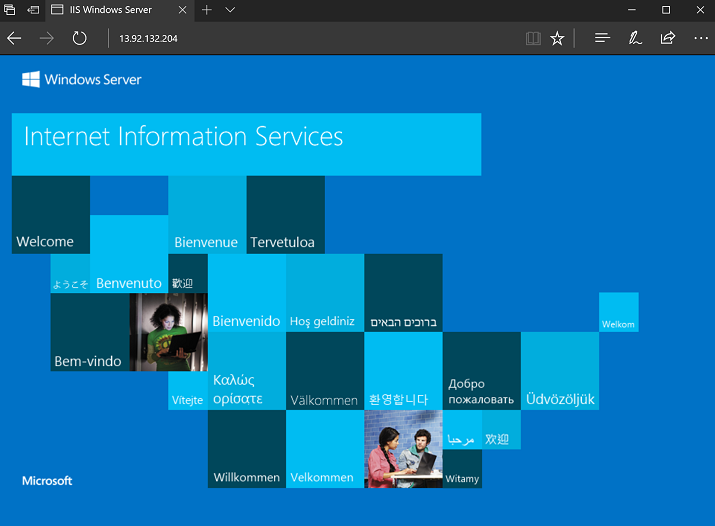
Следующие шаги
Также можно использовать имеющиеся скрипты подготовки Packer с помощью Конструктора образов Azure.